Het beheren en organiseren van afbeeldingen kan een uitdaging zijn, vooral wanneer je veel foto's in je catalogus hebt. In Capture One Pro heb je uitgebreide tools tot je beschikking die je helpen om je afbeeldingen effectief te organiseren. In de volgende tekst leer je hoe je trefwoorden en beoordelingen kunt gebruiken om je fotobibliotheek beter te structureren en sneller toegang te krijgen tot je afbeeldingen.
Belangrijkste inzichten
- Met trefwoorden en beoordelingen kun je je afbeeldingen categoriseren en organiseren.
- Trefwoorden kunnen hiërarchisch worden gestructureerd.
- Je zou foto's binnen de software moeten hernoemen, verplaatsen of verwijderen om synchronisatieproblemen te vermijden.
Stap-voor-stap handleiding
Om het beste uit Capture One Pro te halen, volg deze gedetailleerde stap-voor-stap-handleiding om je beeldarchief effectief te organiseren.
Trefwoorden toewijzen
Om je afbeeldingen te categoriseren, klik je in het rechterdeelvenster op het tabblad "Metadata". Je ziet dan het veld voor de trefwoorden. Hier kun je trefwoorden maken en beheren. Om een trefwoord toe te wijzen, selecteer meerdere afbeeldingen en typ het gewenste woord zoals "Voertuigen" in. Bevestig met Enter.
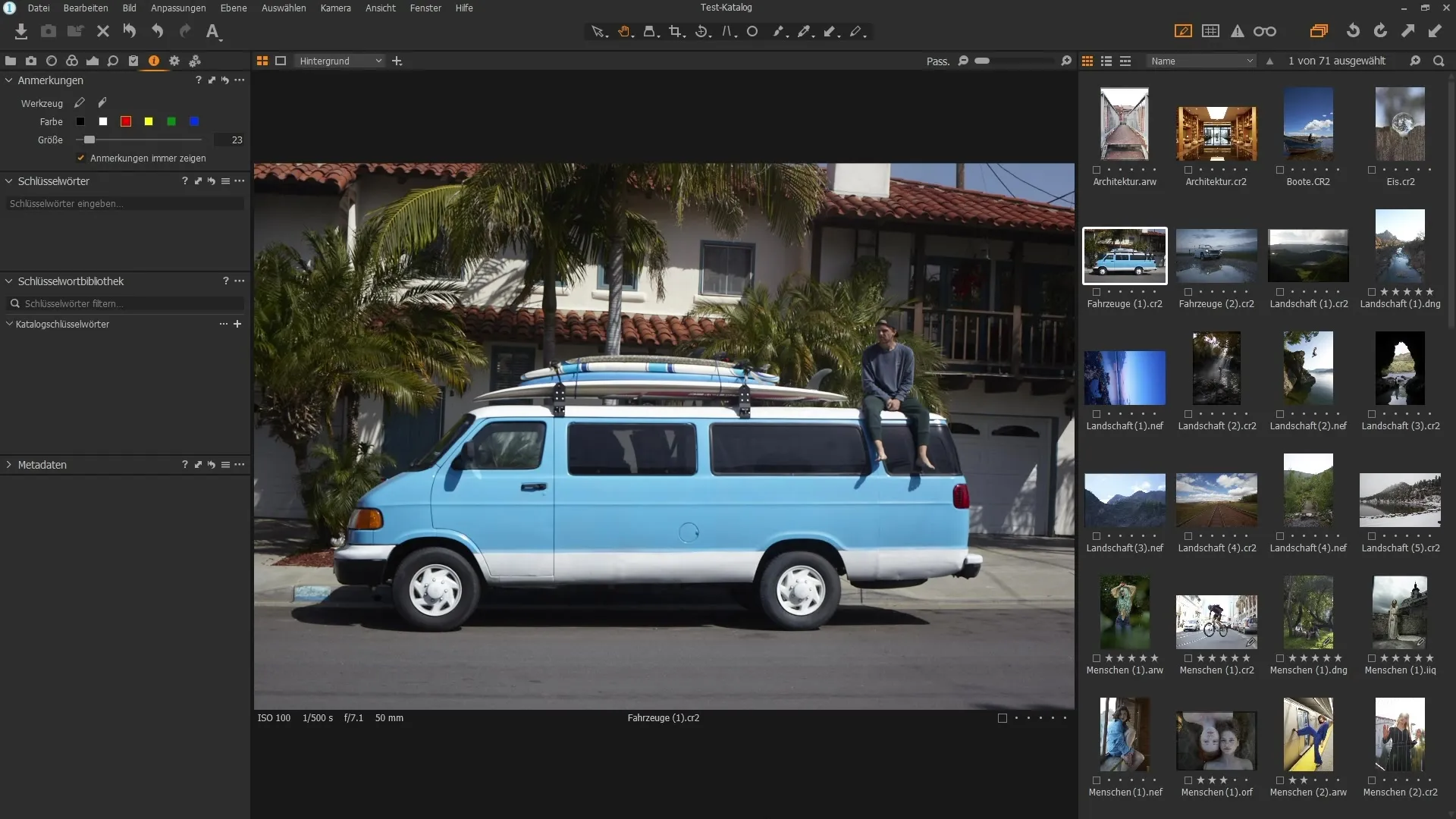
Nadat je het trefwoord "Voertuigen" hebt toegevoegd, verschijnen deze in je trefwoordbibliotheek. Je kunt deze methode voor verschillende afbeeldingen gebruiken om tegelijkertijd trefwoorden toe te wijzen. Een afbeelding kan zelfs meerdere trefwoorden hebben.
Hiërarchie van trefwoorden gebruiken
Door met de rechtermuisknop op het trefwoord te klikken, kun je sub-trefwoorden maken, zoals "Auto", "Fiets" en "Tram". Dit stelt je in staat om je afbeeldingen op een gestructureerde en hiërarchische manier te organiseren. Elke afbeelding kan dan meerdere trefwoorden vertegenwoordigen.
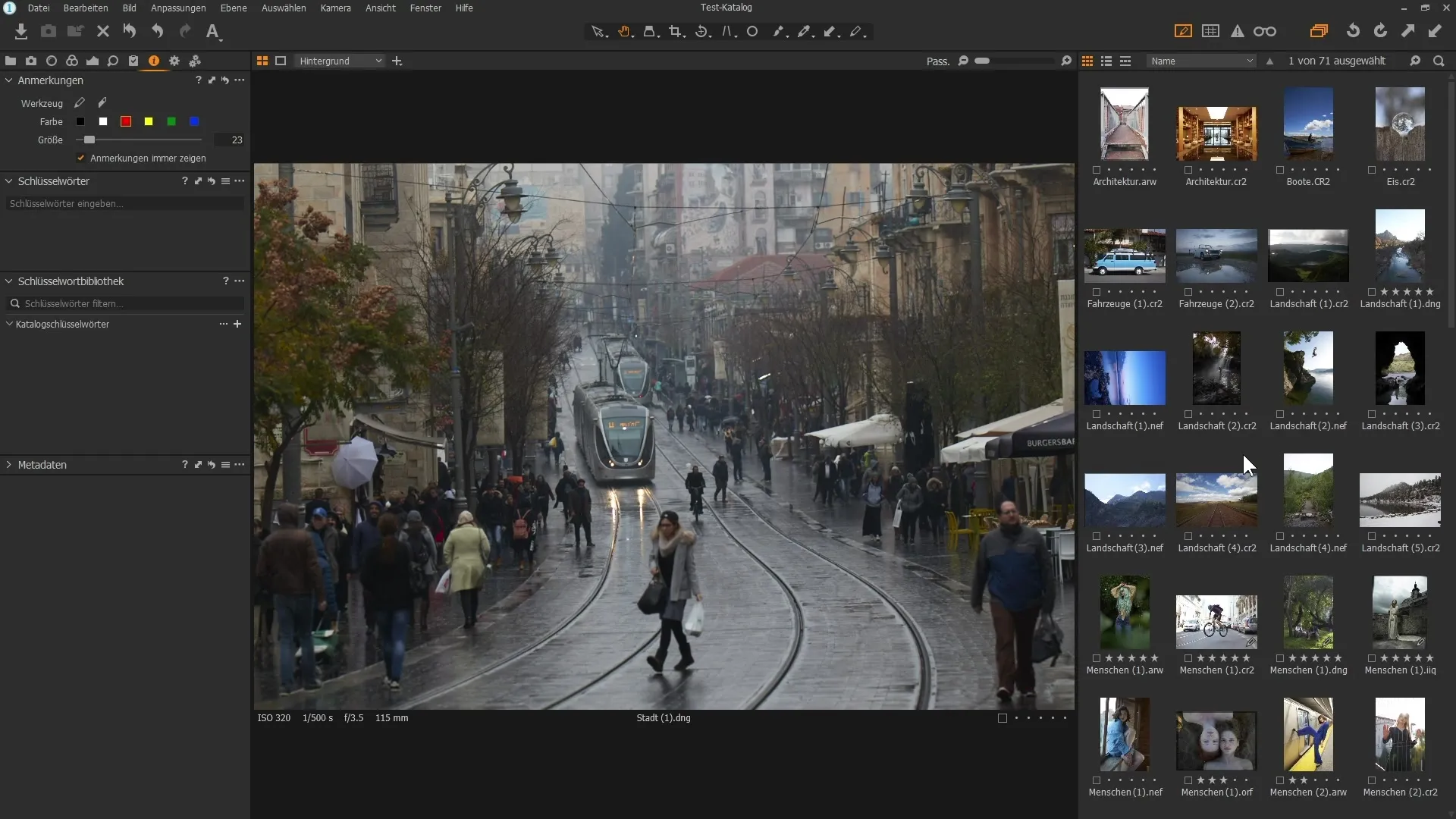
Als je door alle afbeeldingen in je catalogus bladert, kun je de loep boven in de interface gebruiken en zoeken naar "Voertuig". Zo vind je snel alle relevante foto's.
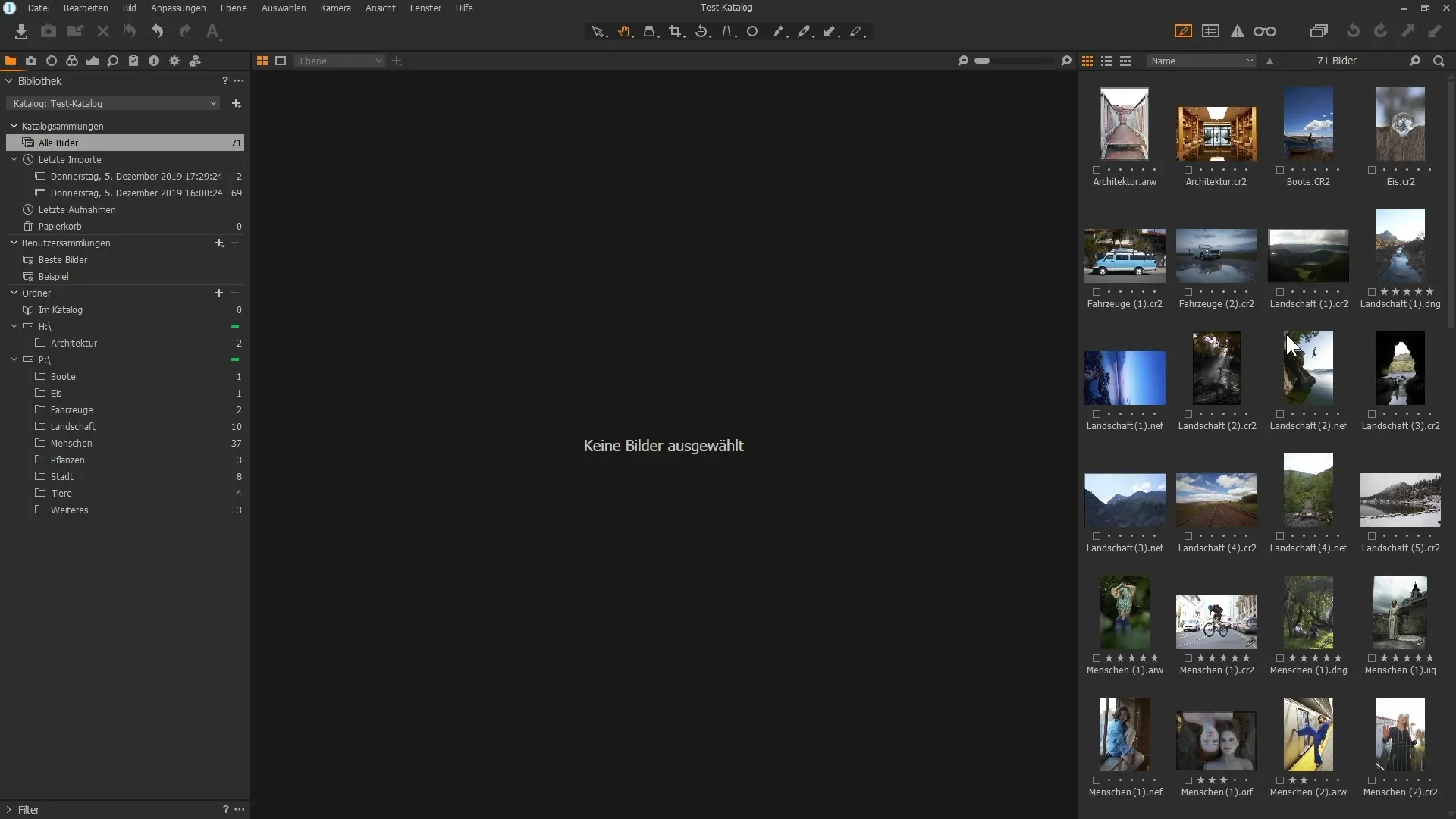
Geavanceerd zoeken op trefwoorden
De zoekopdracht wordt specifieker wanneer je zoekt naar een specifiek woord. Begin door je zoekterm zoals "Fiets" in te voeren om de resultaten te beperken tot de relevante afbeeldingen. Capture One Pro helpt je om snel het overzicht te behouden, omdat je met een klik alle afbeeldingen krijgt die aan dat trefwoord zijn gekoppeld.
Het is belangrijk om ondanks meerdere trefwoorden het overzicht niet te verliezen. Capture One Pro laat je zien welke trefwoorden van toepassing zijn op alle afbeeldingen en welke niet. Als een trefwoord een minteken heeft, betekent dit dat het alleen van toepassing is op sommige van de geselecteerde afbeeldingen.

Hernoemen en verplaatsen van afbeeldingen
Er zijn enkele belangrijke tips die je moet overwegen bij het verplaatsen of hernoemen van afbeeldingen. Telkens wanneer je afbeeldingen binnen de software hernoemt of verplaatst, gebeurt dit tegelijkertijd op je harde schijf, zonder dat je handmatig hoeft in te grijpen. Klik op de afbeelding, sleep deze naar een andere map en bevestig de verplaatsing.
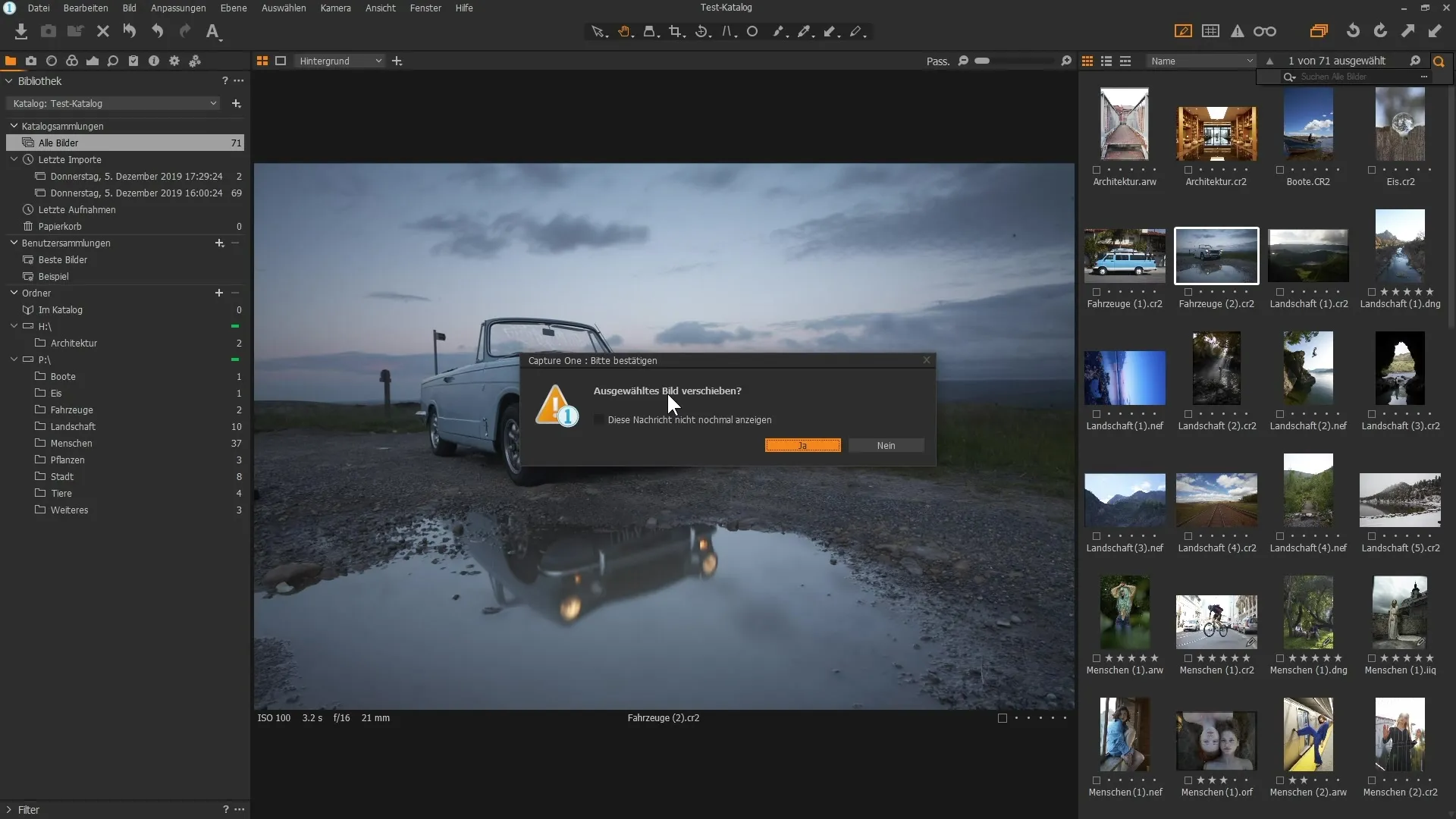
Hetzelfde geldt voor het verwijderen van afbeeldingen. Wanneer je een afbeelding verwijdert, wordt deze niet onmiddellijk van je harde schijf verwijderd maar komt deze in de prullenbak terecht. Als je per ongeluk een afbeelding hebt verwijderd, kun je deze herstellen door de betreffende map te synchroniseren in Capture One Pro.
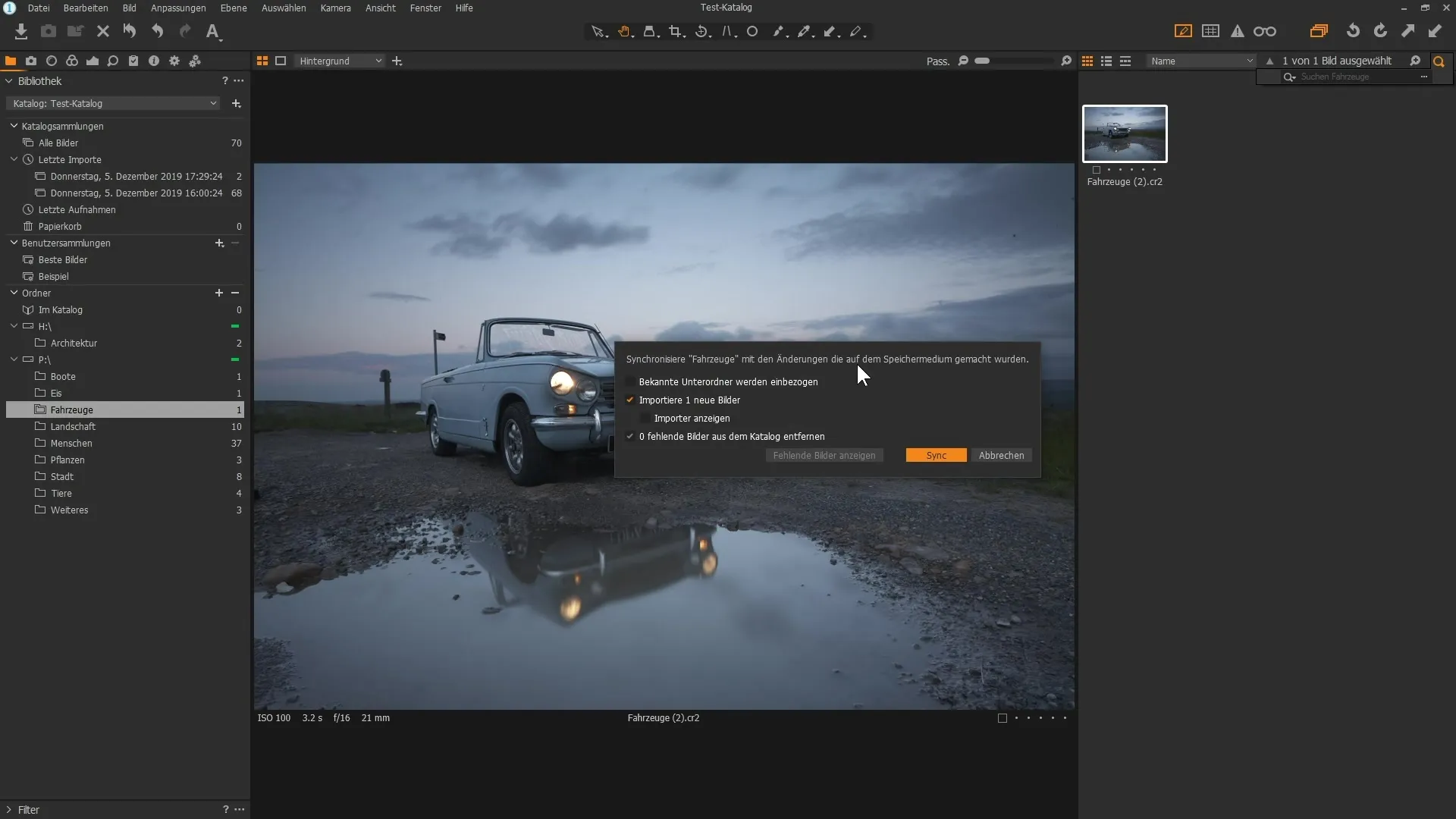
Tips voor werken met varianten
Een ander krachtig kenmerk in Capture One Pro is de mogelijkheid om te werken met varianten. Je kunt een nieuwe variant van een afbeelding maken om verschillende bewerkingsbenaderingen te testen zonder het origineel te wijzigen. Klik met de rechtermuisknop op de afbeelding en kies "Nieuwe variant". Zo heb je een kopie van de huidige bewerking beschikbaar, maar in een virtueel formaat.
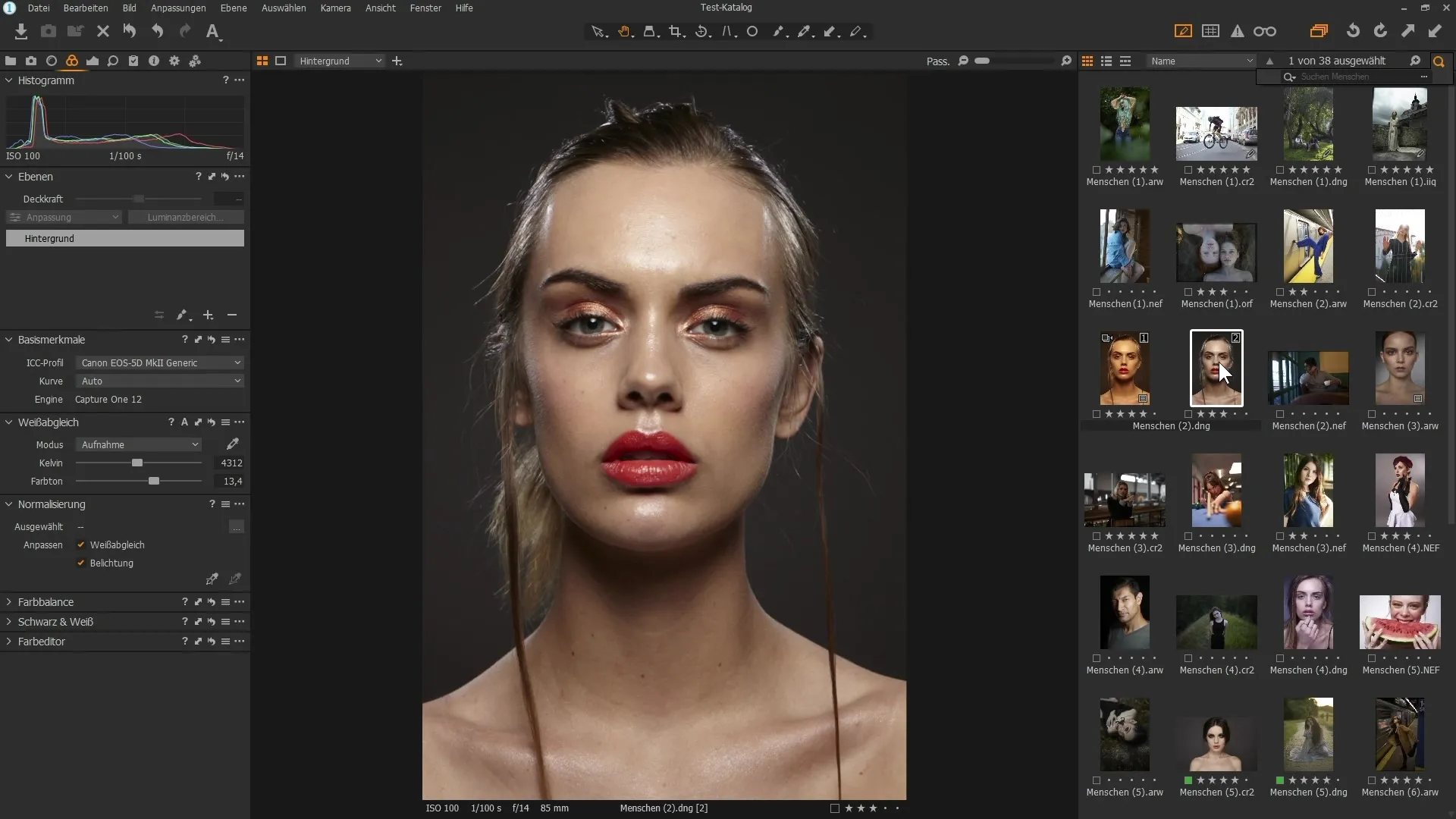
Om beide afbeeldingen te vergelijken, houd de Shift-toets ingedrukt en klik op beide varianten. Je kunt gemakkelijk schakelen tussen de varianten en tegelijkertijd controleren welk resultaat je het beste bevalt.
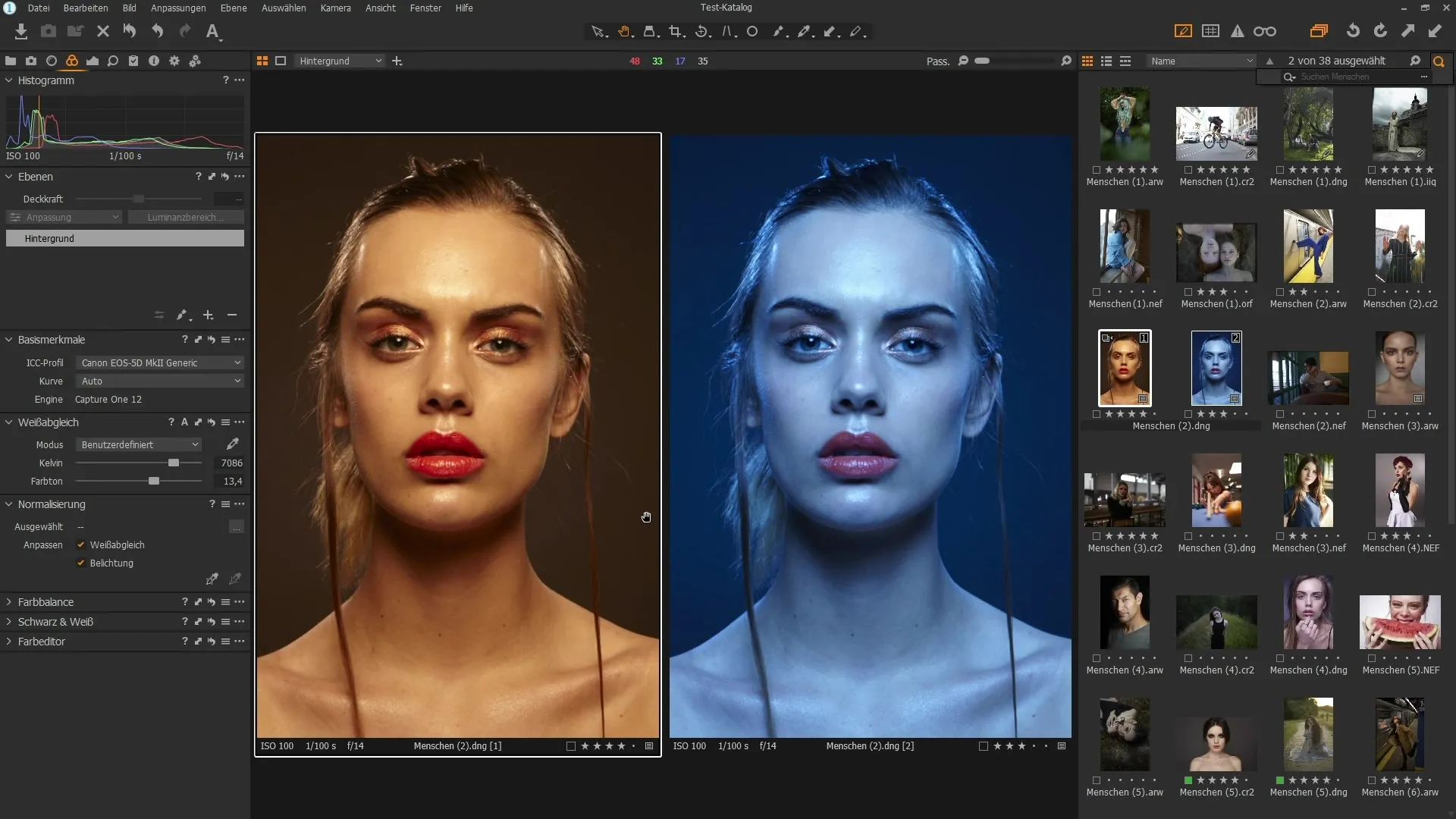
Als je experimenteert met varianten, kun je degene die je niet bevalt eenvoudig verwijderen door er met de rechtermuisknop op te klikken en te kiezen voor "Verwijderen", zonder dat dit gevolgen heeft voor het originele bestand.
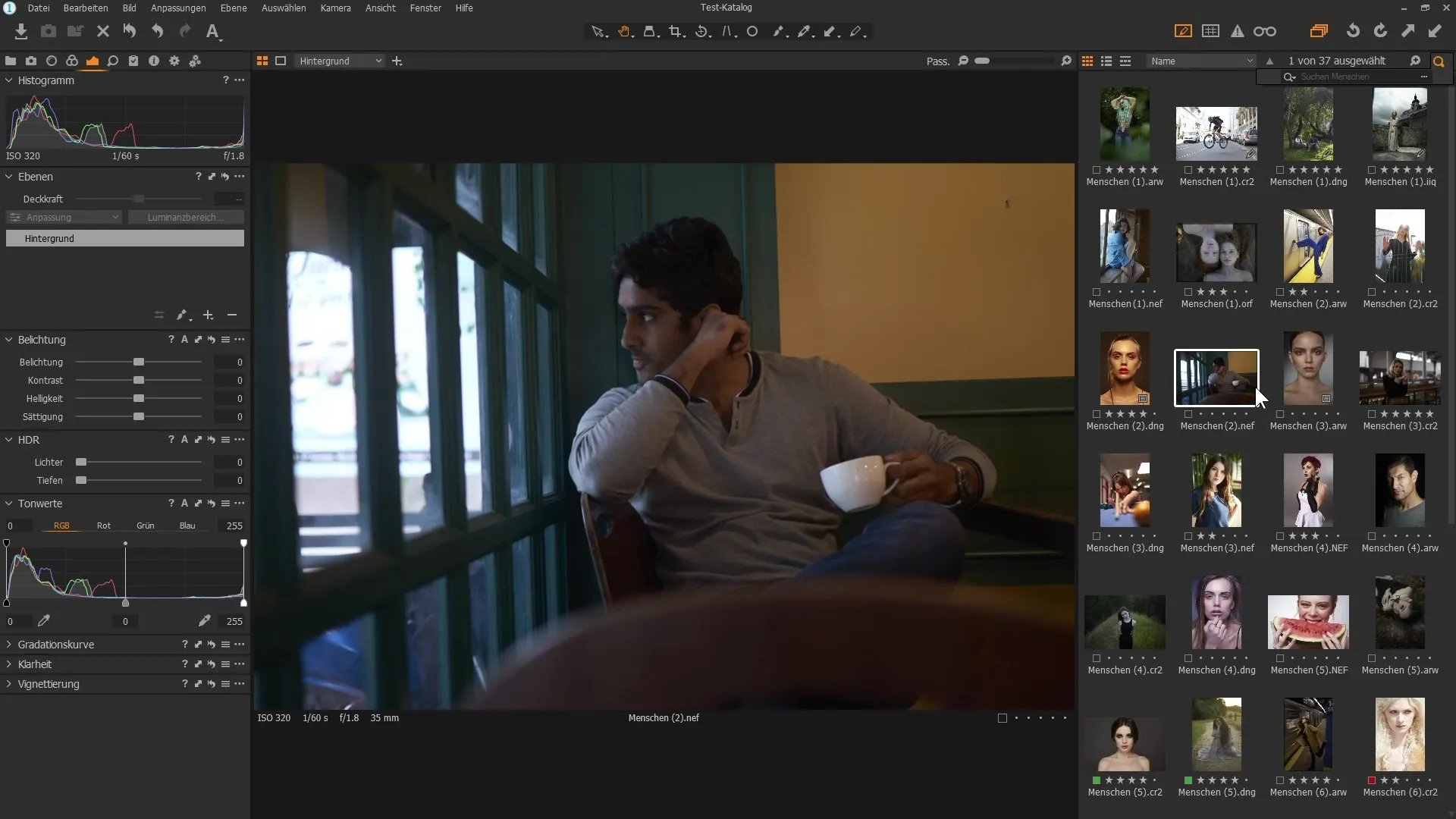
Samenvatting
In deze handleiding heb je stap voor stap geleerd hoe je je afbeeldingen in Capture One Pro effectief kunt organiseren. Door gericht gebruik te maken van trefwoorden, het creëren van hiërarchieën en het werken met varianten kun je je beeldbibliotheek optimaliseren. Zorg ervoor dat je bestanden altijd binnen de software beheert om complicaties te voorkomen.
Veelgestelde vragen
Hoe kan ik trefwoorden efficiënt gebruiken in Capture One Pro?Je kunt afbeeldingen selecteren en trefwoorden toevoegen in het metagebied.
Kan ik hiërarchisch trefwoorden aanmaken?Ja, je kunt sub-trefwoorden maken door met de rechtermuisknop op het hoofdtrefwoord te klikken.
Hoe vind ik snel een afbeelding in Capture One Pro?Gebruik de zoekfunctie met de loep en voer het trefwoord in waar je naar zoekt.
Wat gebeurt er als ik een afbeelding verwijder uit de catalogus?Het wordt alleen uit de catalogus verwijderd, maar blijft op de harde schijf staan totdat je het uit de prullenbak verwijdert.
Hoe kan ik werken met varianten in Capture One Pro?Klik met de rechtermuisknop op een afbeelding en kies "Nieuwe variant" om verschillende bewerkingen te vergelijken.


